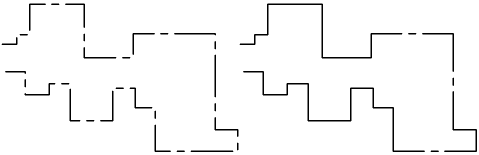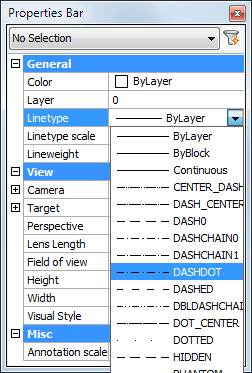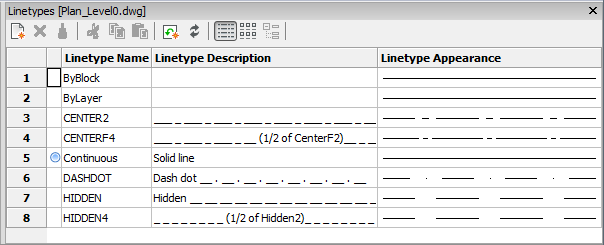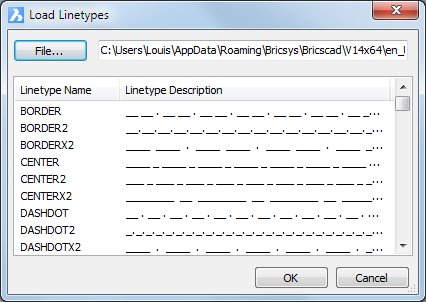可以使用不同的线型来区分一条线与另一条线的用途。线型由点,短划线或空格的重复图案组成。线型决定了实体在屏幕上以及在打印时的外观。默认情况下,每个图形至少具有三种线型:CONTINUOUS,BYLAYER和BYBLOCK。您的图形可能还包含无限数量的其他线型。线型定义保存在工程图中。新线型可以从其他工程图导入,也可以从线型文件(线型由点,短划线或空格的重复图案组成。线型决定了实体在屏幕上以及在打印时的外观。默认情况下,每个图形至少具有三种线型:CONTINUOUS,BYLAYER和BYBLOCK。您的图形可能还包含无限数量的其它线型。线型定义保存在工程图中。新线型可以从其它工程图导入,也可以从线型文件(* .lin)加载。使用哪个线型文件由MEASUREMENT系统变量控制:
MEASUREMENT = ON使用ON:使用Iso.lin:线型定义以mm表示。
MEASUREMENT = OFF:OFF:使用Default.lin:线型定义以英寸表示。
新实体将使用当前线型绘制。
...
| 图形单位 | LTSCALE |
| 英制(MEASUREMENT = OFF) | |
| 英寸 | 1 |
| 英尺 | 1/12 |
| 公制(MEASUREMENT = ON) | |
| 毫米 | 1个 |
| 厘米 | 0.1 |
| 米 | 0.001 |
PCCAD始终会在直线,多段线,弧或样条线的起点和终点放置一个短划线。线型图案也很好地居中,因此实体的两端看起来相同。THCAD始终会在直线,多段线,弧或样条线的起点和终点放置一个短划线。线型图案也很好地居中,因此实体的两端看起来相同。
多段线生成(PLINEGEN)
线型通常是从一个顶点到另一个顶点生成的。如果线型图案不适合两个后续顶点之间,其顶点非常靠近的多段线可能会呈现为连续线。多段线生成(PLINEGEN)系统变量解决了这个问题:当设置为1或ON,线型是从多段线的一端绘制到另一端,而不是从顶点绘制到顶点。
使用PLINEGEN打开(左)和关闭(右)绘制的同一条折线。
...
- 在“设置”菜单中选择“设置”。
将打开“设置”对话框。 - 选择“图形设置”类别。
- 展开“实体创建”设置子类别。
- 选择线型比例设置(LTSCALE)。
- 在“全局线型比例”字段中输入新值,然后按Enter键。
图形已重新生成。 - 关闭设置对话框。
设置当前线型
请执行以下任一操作:
- 在PCCAD属性栏上,选择“在THCAD属性栏上,选择“线型”。
确保没有选择任何实体。
在下拉列表中选择一种线型。 - 在“实体属性”工具栏上,单击“线型”字段旁边的向下箭头,然后在下拉列表中选择一个线型。
- 右键单击状态栏中的“线型”字段,然后在上下文菜单中选择一个线型。
...
- 在“工具”>“图形资源管理器”中,选择“线型......
将显示“图形资源管理器-线型”对话框。 - 单击“详细信息”工具栏中的“新建工具”按钮()。
将“线型”对话框打开。 - (选项)单击“(可选)单击“线型”对话框上的“文件”按钮以加载其他线型文件(* .lin)。
- 选择一种线型,然后单击“确定”按钮。
线型已添加。 - (可选)单击线型名称以重命名线型。
- (可选)单击线型描述以编辑线型的描述。
...
CELTSCALE系统变量为新实体设置“线型比例”属性的值。此变量最好设置为1,但特殊线型除外,例如BATTING线型(SSSSSSSSSSSSSSS通常叫它“岩棉线型通常叫它“岩棉线型)或输气管道,这些线型最有可能需要调整比例。
- 在PCCAD属性栏上,选择“在THCAD属性栏上,选择“线型比例”。
确保没有选择任何实体。 - 在“线型比例”字段中输入新值。